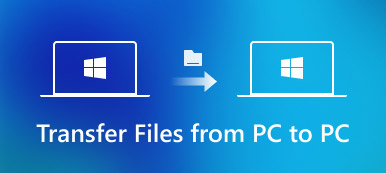Resumen
¿Compró un nuevo iPad y quiere transferir todos sus archivos de su viejo iPad al nuevo, Apeaksoft iPhone Transfer puede transferir de manera segura y fácil archivos de su viejo iPad al nuevo sin borrar datos.
Descargar gratisDescargar gratisSi acaba de obtener un nuevo iPad, ¿cómo transferir todos los datos del iPad a otro con facilidad? El viejo iPad lleva contactos importantes, compró música y videos, preciosas fotos y libros electrónicos, etc.
En realidad, puede encontrar docenas de soluciones desde Internet para transferir archivos del iPad antiguo al nuevo. Puede preguntarse, ¿existe algún método simple para transferir todos los datos del iPad a otro sin restricciones?
Después de realizar una copia de seguridad de varios datos del iPad antiguo en iTunes o iCloud, puede dar por sentado que todos los archivos se transferirán. Pero no puedes descuidar las restricciones de los métodos predeterminados. El artículo explica los mejores métodos de 3 para transferir datos de iPad a otro. Solo lea el artículo para obtener la información deseada del artículo ahora.
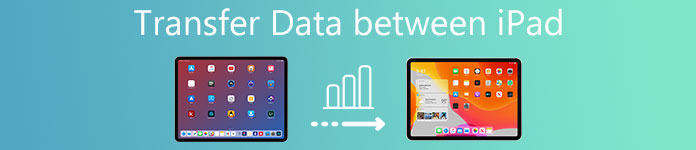
- Parte 1: Cómo transferir datos de iPad a otro a través de iCloud
- Parte 2: Cómo transferir un iPad antiguo a uno nuevo con iTunes
- Parte 3: la mejor manera de transferir datos de un iPad a otro
- Parte 4: Método profesional para transferir todos los datos del iPad a otro
- Parte 5: Preguntas frecuentes sobre la transferencia de datos de iPad a otro
Parte 1: Cómo transferir datos de iPad a otro a través de iCloud
Para sincronizar los datos antiguos del iPhone con uno nuevo, iCloud siempre debe ser su primera opción. Realizará una copia de seguridad y restaurará los datos de su iPad de forma inalámbrica sin conexión USB. Simplemente obtenga información más detallada sobre cómo sincronizar los datos del iPad con otro con iCloud como se muestra a continuación.
¿Qué hace iCloud copia de seguridad?
Datos de la aplicación / Copias de seguridad de Apple Watch / Configuración del dispositivo / Configuración de Homekit / Organización de la pantalla de inicio y la aplicación / Mensajes / Fotos y videos / Historial de compras del servicio de Apple, como música, películas, programas de TV, aplicaciones y libros / Contraseña de voz visual / Tono de llamada.
Restricciones de copia de seguridad de iCloud
¿Qué iCloud no respalda? Si descarga archivos de música, películas o programas de televisión, no se transferirá de un iPad a otro. Además, las notas de voz y el historial de llamadas no se incluyen con el último iOS 18.
Hay otra restricción importante para hacer copias de seguridad de iPad en iCloud, solo puede obtener espacio de almacenamiento libre de 5GB. Cuando desee transferir todos los archivos, debe suscribirse al servicio de antemano.
Transfiere datos de iPad a otro a través de iCloud
Paso 1. Hacer una copia de seguridad para el viejo iPad
Se recomienda tener una copia de seguridad en un entorno Wi-Fi. Ahora puede ir a "Configuración"> su dispositivo> "iCloud"> "copia de seguridad de iCloud" para tocar la opción "Hacer copia de seguridad ahora" para hacer una copia de seguridad del iPad antiguo.
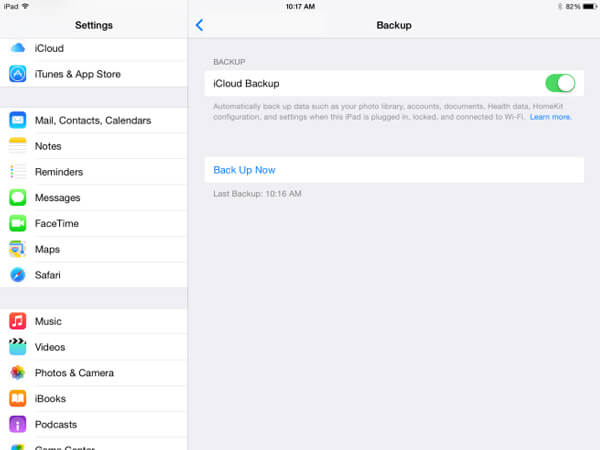
Paso 2. Enciende y configura el nuevo iPad.
Después de eso, puede encender el nuevo iPad y configurar la conexión Wi-Fi. Si es un iPad usado, primero asegúrese de haber hecho una copia de seguridad de la información necesaria. Vaya a la pantalla "Aplicación y datos" y toque "Restaurar desde iCloud Backup".
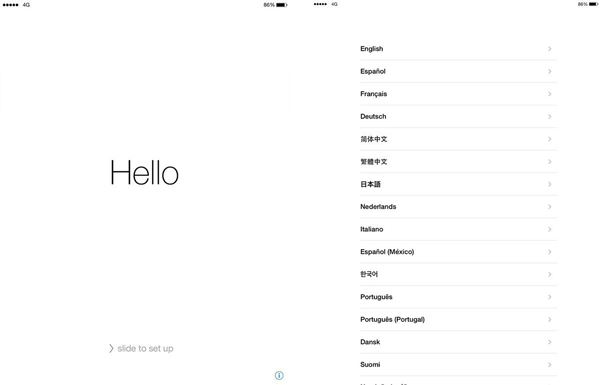
Paso 3. Transfiere datos de iPad a otro a través de iCloud
Inicie sesión en la cuenta de iCloud con ID de Apple y contraseña. iCloud transferirá los datos del iPad antiguo al nuevo. Solo mantente conectado y espera a que finalice el proceso de restauración.

Parte 2: Cómo transferir iPad viejo a uno nuevo con iTunes
Cuando actualiza a iTunes 12.7 o una versión superior, es posible que no pueda hacer una copia de respaldo de los libros comprados en la tienda de aplicaciones, ni siquiera mencionar los archivos descargados. Pero iTunes sigue siendo el método más utilizado para transferir datos entre dispositivos iOS.
¿Qué hace el respaldo de iTunes?
Contenido de iTunes Store / App Store, o archivos PDF descargados en Apple Books / Contenido sincronizado desde iTunes, como videos, fotos y libros / Datos ya almacenados en iCloud, iCloud photos / iMessage / SMS / MMS / Face ID / Touch ID Configuraciones / Información y configuraciones de Apple Pay / Datos de Apple Mail / Actividad, Salud y datos de llavero.
Restricciones de copia de seguridad de iTunes
Cuando transfiere datos de iPad a otro, no puede decidir los archivos específicos que desea transferir durante el proceso. Si tiene muchas copias de seguridad, debería ser difícil obtener un archivo deseado de las copias de seguridad.
Se borrarán los datos del nuevo iPad o el iPad de Targe cuando restaure la copia de seguridad de iTunes. Si tiene archivos importantes para ambos iPad, puede tener posibilidades de pérdida de datos.
Hay varios de errores de iTunesSi guarda algunos archivos importantes del iPad, es posible que no pueda transferir los archivos a la nueva versión debido a las diferencias de versión u otros problemas.
Transfiere datos de iPad a otro a través de iTunes
Paso 1. Conecte su antiguo iPad a la PC con el cable USB original. iTunes se iniciará automáticamente en su computadora. Haga clic en el botón "iPad" en la esquina superior derecha. Haga clic en "Hacer copia de seguridad ahora" o "Hacer copia de seguridad y restaurar manualmente" para hacer una copia de seguridad del iPad antiguo.
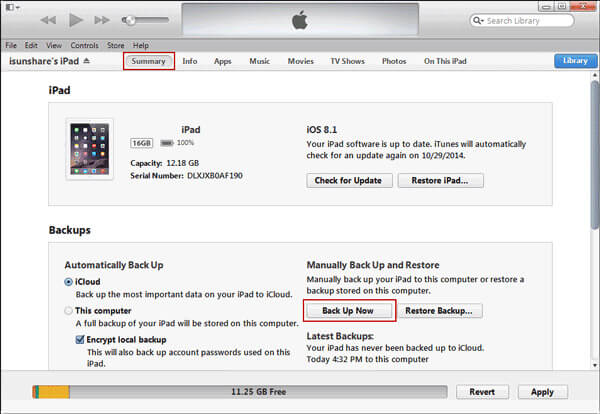
Paso 2. Conecte el nuevo iPad a la misma computadora. Busque el botón iPad para el nuevo iPad y elija "Restaurar desde esta copia de seguridad". Transferirá datos del iPad antiguo al nuevo. Haga clic en el botón "Continuar" para restaurar los archivos.
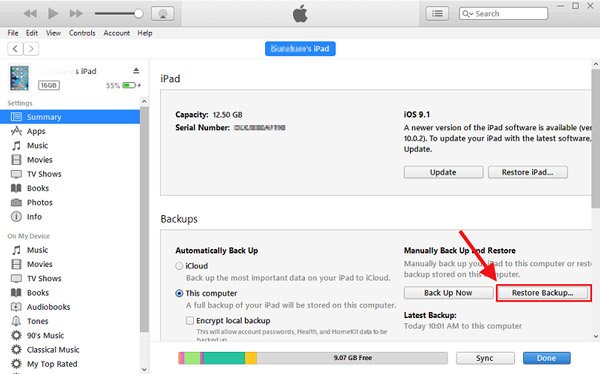
Paso 3. Ahora solo necesitas seguir las instrucciones para sincronizar archivos entre iPads. Asegúrese de que el USB esté conectado a la computadora y que haya suficiente energía para su computadora durante el proceso. Una vez que finaliza el proceso, puede encontrar los archivos en su nuevo iPad.
Parte 3: La mejor manera de transferir datos de un iPad a otro
A diferencia de usar iCloud e iTunes para transferir datos con límites de espacio / tipos de datos y riesgos de pérdida de datos, Apeaksoft Transferencia de iPhone le permite transferir datos de un iPad a otro de manera segura. Puede mover o copiar lo que necesite de su viejo iPad al nuevo iPad, independientemente del tipo y tamaño de archivo. Puede copiar todos los datos del iPad, un determinado tipo de archivo o incluso un elemento específico a la vez.
Transferencia de iPhone: transfiera datos de iPad a iPad
- Transfiera fotos, películas, datos de aplicaciones y otros datos desde iPad a iPad sin borrar datos.
- Transfiera datos del iPad a su computadora Windows / Mac con un solo clic.
- Funciona para todos los iPads y otros dispositivos iOS.
- Totalmente compatible con Windows 11/10/8.1/8/7/Vista/XP y macOS X 10.6 o superior.
Paso 1. Conecte dos iPads a la transferencia de iPhone
Descarga e instala gratis la transferencia de iPhone en tu computadora. Conecte sus dos iPads a la computadora con cables USB.

Paso 2. Seleccione los datos para transferir
Elija los archivos que desea transferir y haga clic en el botón Teléfono en la parte superior para elegir su nuevo iPad para recibir archivos. Entonces comenzará el proceso.

Parte 4: Método profesional para transferir todos los datos del iPad a otro
¿Hay algún método para transferir todos los archivos a un nuevo iPad desde el anterior? Lo que debería ser mejor, puede obtener una vista previa y elegir los archivos que desee transferir sin limitación. MobieTrans Es la elección correcta que nunca te puedes perder. Es una alternativa pero superior a iTunes para transferir datos para iPhone / iPad / iPod con los últimos tipos.
¿Qué transfiere MobieTrans?
Fotos / Música / Contactos / Notas de voz / Home Video / SMS / Mensajes / Películas / Programas de TV / Video musical / Podcasts / iTunes / Ringtones / Camera Shot / Audiolibros
Incluye la mayoría de los tipos de iOS, ya sea que haya comprado o descargado, independientemente de las versiones de iOS, siempre puede transferir todos los datos del iPad a otro con facilidad.
Excelentes características de MobieTrans
- 1. Transfiera todos los datos del iPad a otro dentro de un clic sin problemas.
- 2. Obtenga una vista previa y elija los datos de iPad deseados antes de la transferencia que comienza a transferir.
- 3. Convertir HEIC a JPEG / JPG / PNG En proceso por lotes.
- 4. Administre y edite los archivos iOS, como editar, renombrar y eliminar archivos duplicados.
Cómo transferir todos los datos del iPad a otro
Paso 1. Descargue e instale MobieTrans
Una vez que descargue e instale la última versión de MobieTrans, puede iniciar el programa y conectar ambos dispositivos iPad a su computadora con cables USB. Detectará ambos dispositivos iOS automáticamente para todos los archivos.

Paso 2. Seleccione los datos para transferir
1. Ahora puede elegir todos los archivos del iPhone antiguo al nuevo o seleccionar solo los archivos deseados. Lo que es más importante, puede obtener una vista previa de los detalles en el lado derecho, como las "Fotos" para ver todos los contactos que desea transferir.

2. Si desea transferir todos los archivos de iOS, incluidas fotos, videos, música, contactos y SMS, puede elegir la opción "Teléfono a teléfono" para transferir datos de iPad a otro con un solo clic.

Paso 3. Transfiere datos de iPad a otro
Cuando necesite transferir archivos seleccionados a otro iPad, puede elegir los archivos y el dispositivo. Si desea transferir con un clic, solo necesita hacer clic en la opción "Inicio" para transferir todos los archivos del iPad a otro con facilidad.
Parte 5: Preguntas frecuentes sobre la transferencia de datos del iPad a otro
1. ¿Puede iPhone Transferir datos del iPad a la computadora?
Sí, iPhone Transfer es capaz de transferir datos de iPad a su computadora, incluidos Windows y Mac. Además, también admite copiar datos de otros dispositivos iOS como iPhone e iPod a la computadora.
2. ¿Cómo transfiero aplicaciones de un iPad a otro?
La forma común de transferir aplicaciones de iPad a iPad es mediante iCloud. Usando iCloud, los usuarios pueden almacenar sus datos de aplicaciones, contactos y otros archivos en un dispositivo iOS y luego recuperarlos en otro dispositivo sin ningún uso de PC. O puede probar iPhone Transfer para mover aplicaciones de un iPad a otro.
3. ¿Cómo acceder a los archivos de tu iPad desde tu PC?
Inicie Apeaksoft iPhone Transfer en su PC y conecte su iPad a la PC mediante un cable USB. iPhone Transfer mostrará todos los archivos de meida e información en su iPad, como audio, videos, fotos, libros, contactos, etc.
4. ¿Puedo usar iPhone Transfer para hacer una copia de seguridad de datos en mi viejo iPad?
Sí, iPhone Transfer le permite copiar cualquier información en su viejo iPad a su computadora. O puede usarlo para transferir sus archivos importantes de su iPad anterior al nuevo.
Conclusión
Cuando necesita transferir archivos del iPhone anterior a uno nuevo, iCloud es una solución inteligente si ya se ha suscrito al servicio de almacenamiento de iCloud. Pero tienes que transferir los archivos descargados por separado. En cuanto a la última versión de iTunes, ahora no puede transferir los libros directamente. Es difícil obtener una vista previa y administrar los archivos cuando transfiere datos de iPad a otro.
Para transferir todos los archivos de iPad a iPad, MobieTrans Es la solución definitiva para transferir los archivos deseados con facilidad. No solo para los formatos de archivo admitidos, también puede romper las restricciones de iTunes con el excelente programa. Más consultas sobre los métodos para transferir datos de iPad a otra, puede compartir información más detallada en los comentarios ahora.
Para más temas sobre transferencia de iPad, visitar aquí.